サムスン洗濯機の一般的なエラーのコード表

使用中にSamsung洗濯機のエラーコードが発生することは明らかです。したがって、エラーを知っていると、エラーをより簡単に修正するのに役立ちます。
コンピュータを使用する過程で、ハードウェアからソフトウェアへのエラーが発生することがあります。最も一般的で厄介なエラーの1つは、Windows 10、8、7でUSBを認識しない (またはUSBデバイスが認識されない)コンピューターエラーです。
このエラーは、コンピュータがウイルスに感染している、USBドライブが損傷している、またはその他の原因が原因である可能性があります。また、この記事では、Ben Computerが、USBが認識されない(USBデバイスが認識されない)コンピューターを修正する方法を説明します。
概要
USBを認識しないコンピュータエラーを修正する5つの方法-USBデバイスが認識されない
エラーはさまざまな原因で発生する可能性があるため、この場合は、コンピューターとUSBの2つのデバイスに関連しています。したがって、この問題の原因を特定するためにローカライズする必要があります。
まず、USBがまだ正しく機能していることを確認する必要があります。USBが機能しているかどうかを判断する最も簡単な方法は、USBを別のコンピューターに挿入することです。この時点で、2つのケースがあります。
1つは、USBが認識された場合、エラーはコンピューターにあるということです。
逆に、他のマシンでUSBが認識されない場合は、USBの障害です。
また、ケース2がある場合は、ハードウェアの修正が難しいため、新しいUSBを購入することをお勧めします。同時に、ケース1が発生した場合は、この記事を読んで、コンピューターがUSBを受信しないという問題を修正します。
このエラーは正確にどこにあるかを判断するのが少し難しいので、1つずつ実行してみましょう。
私の経験では、多くのマシンでエラーが修正されているため、ドライバーがないことが、コンピューターが接続時にUSBの受け入れを拒否する主な理由の1つです。コンピュータを再インストールしたばかりか、コンピュータが購入したばかりでドライバがないためかもしれません。
修正も非常に簡単です。USBデバイスドライバをダウンロードして、コンピュータにインストールするだけです。現在、コンピューターのドライバーを更新するためのソフトウェアはかなりたくさんあります。ソフトウェアWandriverを参照できます-このソフトウェアは非常に小型でコンパクトであり、コンピューター全体のドライバーを更新するのに比較的適しています。
ソフトウェアを使用したくない場合は、手動で使用してください。
ステップ1:USBをコンピューターに接続します。[コンピューター]を右クリックして、[管理]を選択します。
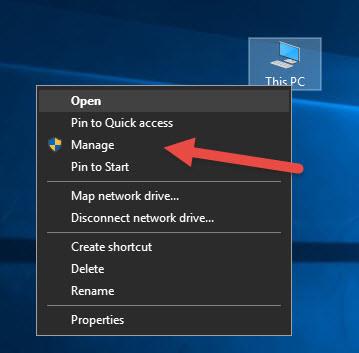
ステップ2:[コンピューターの管理]ウィンドウで、[デバイスマネージャー]を選択します。右側には、コンピューターで使用可能なすべてのドライバーが表示されます
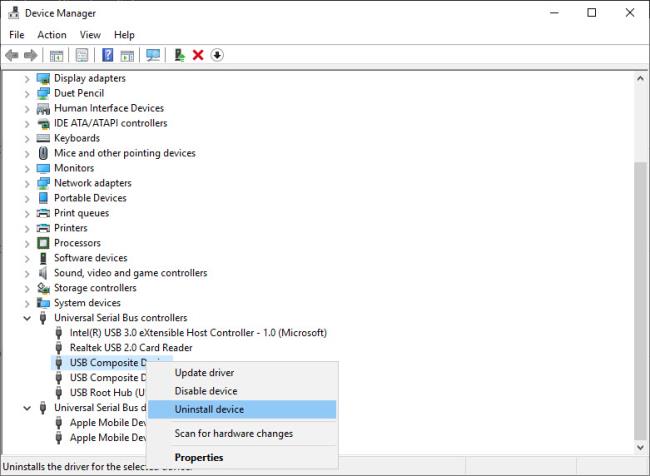
手順3:[アンインストール]を選択してUSBドライバを削除します。次に、コンピューターからUSBを取り外します。しばらく待ってから、USBをコンピューターに接続し直して、コンピューターがUSBドライバーを自動的に更新するようにします。
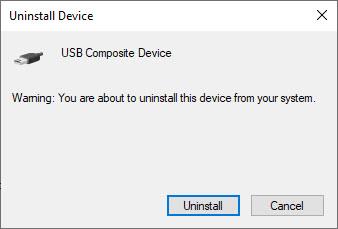
コンピュータが古すぎるために、コンピュータのUSBポートがきれいにならず、2つのデバイス間の接触面が鈍感になることがあります。
対処法したがって、コンピュータをきれいになるように掃除するか、USBを別のドライブに接続してみてください。
お使いのコンピュータがウイルスに感染したことは一度もないため、操作や作業が停滞して非効率になります。
本当に、ウイルスは災害です。コンピュータを使用した経験がなく、常に防御的である場合、これらのウイルスを貼り付けるのは簡単で、マシンに損傷を与え、ソフトウェアやハードウェアに損傷を与える可能性があります。簡単。
また、コンピューターにウイルスが含まれているかどうかを修正するには、ウイルス対策ソフトウェアをダウンロードしてコンピューター全体をスキャンします。スキャンが完了したら、コンピューターを再起動して、USBポートが認識されているかどうかを確認します。
届かない場合は、Windowsを再インストールするか、ウィンドウをリセットしてみてください。最初と同じように、コンピューターがきれいになります。
上記は、USBをコンピュータに接続したときにコンピュータがUSBを認識しない場合のエラーの原因と、2つの方法です。
USBデバイスが認識されないエラーは、コンピューターを使用する際の一般的なエラーであるため、奇妙なことは何も発生しません。上記の2つの方法で修正してください。
この記事がお役に立てば幸いです。
使用中にSamsung洗濯機のエラーコードが発生することは明らかです。したがって、エラーを知っていると、エラーをより簡単に修正するのに役立ちます。
WebTech360は、東芝AW-A800SV洗濯機のコントロールパネルの使用方法を詳しく解説します。
LG Smart TVのWebOSインターフェースは、新しい、スムーズでフレンドリーな体験を提供します。この記事では、LG TVのwebOSインターフェースの利点について具体的に説明します。
TVを工場出荷時にリセットした後、パラメータをリセットする必要があります。WebTech360を使用して、Smart TVSkyworthをリセットする手順を学習してください。
テレビは、ストレスの多い時間の後に楽しませるのに役立つ一般的な電子デバイスです。テレビ画面が熱くなる原因やその対策を知りましょう。
ユーザーがLGスマートTVで使用しない不要なアプリケーションを削除すると、TVの動作がより軽くスムーズになります。
中央アジアの羊飼いとしても知られるアラバイは、賢くて大胆な犬です。彼は大きくて強い外観を持ち、その性格と外見に魅了されることでしょう。
一時ファイルの削除からソフトウェアの更新まで、コンピューターを新品同様にスムーズに動作させるためのシンプルで効果的な方法は数多くあります。
基本的に、仮想ハード ディスク (VHD) は、ハード ドライブの構造と「完全に」同一の構造を含むファイル形式です。
Windows 11 には、タスクバーに直接 [タスクの終了] ボタンを追加する機能があるため、応答しないアプリケーションを閉じるためにタスク マネージャーにアクセスする必要はありません。
毎日同じインターフェースを見つめることに飽きてしまったら、これらのツールがデスクトップエクスペリエンスを向上させます。
Windows 11はプライバシーに配慮が欠けるオペレーティングシステムとして知られており、多くのデフォルト設定がプライバシーの問題を引き起こす可能性があります。しかし、ご心配なく。この領域である程度コントロールを取り戻す方法があります。
Windows 10 の「フォト」が気に入らず、Windows 10 で Windows フォト ビューアーを使用して写真を表示したい場合は、このガイドに従って Windows フォト ビューアーを Windows 10 に導入し、写真をより速く表示できるようにします。
クローン作成プロセスでは、宛先ドライブから正確なコピーをコピーして、あるストレージ デバイスから別のストレージ デバイス (この場合はハード ドライブ) にデータを移動します。
Windows 11 の高速スタートアップはコンピューターの起動を高速化しますが、Windows コンピューターが完全にシャットダウンしない原因となることもあります。
コンピュータのドライブに関連するエラーにより、システムが正常に起動できなくなり、ファイルやアプリケーションへのアクセスが制限される可能性があります。
制限なく大きなファイルを共有および転送するためのプライベート クラウドを作成する場合は、Windows 10 コンピューターに FTP サーバー (ファイル転送プロトコル サーバー) を作成できます。
Windowsの新しいバージョンでは、システムドライブ(通常はC:\)にProgramDataというフォルダがあります。ただし、このフォルダは隠しフォルダなので、ファイルエクスプローラーでフォルダとファイルの表示を有効にした場合にのみ表示されます。
Microsoftの新しいChromiumベースのEdgeブラウザは、EPUB電子書籍ファイルのサポートを終了しました。Windows 10でEPUBファイルを表示するには、サードパーティ製のEPUBリーダーアプリが必要です。以下に、無料で使える優れたアプリをいくつかご紹介します。
Windows 11 ビルド 26120.4741 (Beta 24H2) およびビルド 26200.5710 (Dev 25H2) 以降では、ユーザーは Windows 搭載の AI モデルを使用しているサードパーティ アプリを確認できます。
Windows 10のサポート終了が近づいており、お使いのコンピューターがWindows 11を実行できない場合は、廃棄処分となります。しかし、簡単なハッキングで古いコンピューターでもWindows 11を実行できる便利なツールがあります。
Windows 10/11 のパフォーマンス ブースターであるゲーム モードは、お気に入りの FPS から 1 秒あたり数フレームを余分に絞り出すだけではありません。




















